Foire aux questions - Cinéma
Vous disposez de 5 crédits par mois. Votre compte est réinitialisé au 1er de chaque mois.
Après vous être connecté, accédez directement à la plateforme de VoD. Vous pouvez alors retrouver les informations concernant votre quota de visionnage dans la rubrique Mon compte VOD :
- Le nombre de visionnages déjà effectués (ex : X crédits activé(s) ce jour, il vous reste X crédit(s) à choisir ce jour)
- Ou, si votre quota est atteint, la date à partir de laquelle vous pourrez de nouveau visionner des films (ex : prochaine location disponible le 01/11/2020).
Après vous être connecté, accédez directement à la plateforme de VoD. Vous pouvez alors retrouver les informations concernant votre quota de visionnage dans la rubrique Mon compte VOD :
- Le nombre de visionnages déjà effectués (ex : X crédits activé(s) ce jour, il vous reste X crédit(s) à choisir ce jour)
- Ou, si votre quota est atteint, la date à partir de laquelle vous pourrez de nouveau visionner des films (ex : prochaine location disponible le 01/11/2020).
Le mode streaming vous permet de visionner un film sans avoir à télécharger le fichier vidéo. Il nécessite que vous restiez connecté à Internet.
A noter que le streaming peut connaître quelques perturbations si votre connexion Internet n’est pas bonne ou sur certaines heures de pointe même si vous avez du haut débit. Nous vous conseillons alors d’opter pour le mode téléchargement.
Cliquez sur l'icône lecture (▷) sur la fiche film puis sur Confirmer la location. Choisissez ensuite Visionner en ligne. La fenêtre de la vidéo se lance automatiquement. Si vous interrompez le visionnage, vous pouvez de nouveau lancer la vidéo en passant par la rubrique Mes visionnages en cours dans votre compte VOD.
Lorsque vous lancez le film, la fenêtre de lecture s’ouvre. Vous pouvez mettre en plein écran en cliquant sur l’icône prévue à cet effet. Vous avez également la possibilité de régler le volume du film en cliquant sur l’icône "haut parleur".
A noter que le streaming peut connaître quelques perturbations si votre connexion Internet n’est pas bonne ou sur certaines heures de pointe même si vous avez du haut débit. Nous vous conseillons alors d’opter pour le mode téléchargement.
Cliquez sur l'icône lecture (▷) sur la fiche film puis sur Confirmer la location. Choisissez ensuite Visionner en ligne. La fenêtre de la vidéo se lance automatiquement. Si vous interrompez le visionnage, vous pouvez de nouveau lancer la vidéo en passant par la rubrique Mes visionnages en cours dans votre compte VOD.
Lorsque vous lancez le film, la fenêtre de lecture s’ouvre. Vous pouvez mettre en plein écran en cliquant sur l’icône prévue à cet effet. Vous avez également la possibilité de régler le volume du film en cliquant sur l’icône "haut parleur".
• Rendez-vous sur la fiche du film que vous souhaitez visionner et cliquez sur l'icône lecture (▷).
• Cliquez sur Confirmer la location puis sur Visionner hors-ligne :
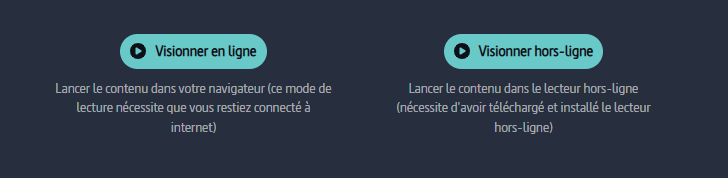
• Si c'est la première fois que vous téléchargez un film, il vous faudra installer le lecteur hors ligne. Cliquez sur Télécharger le lecteur hors-ligne.
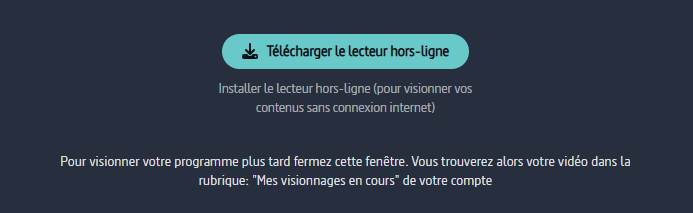
• Une page s'ouvre avec différentes options de téléchargement. Cliquez sur le lien correspondant à votre situation.
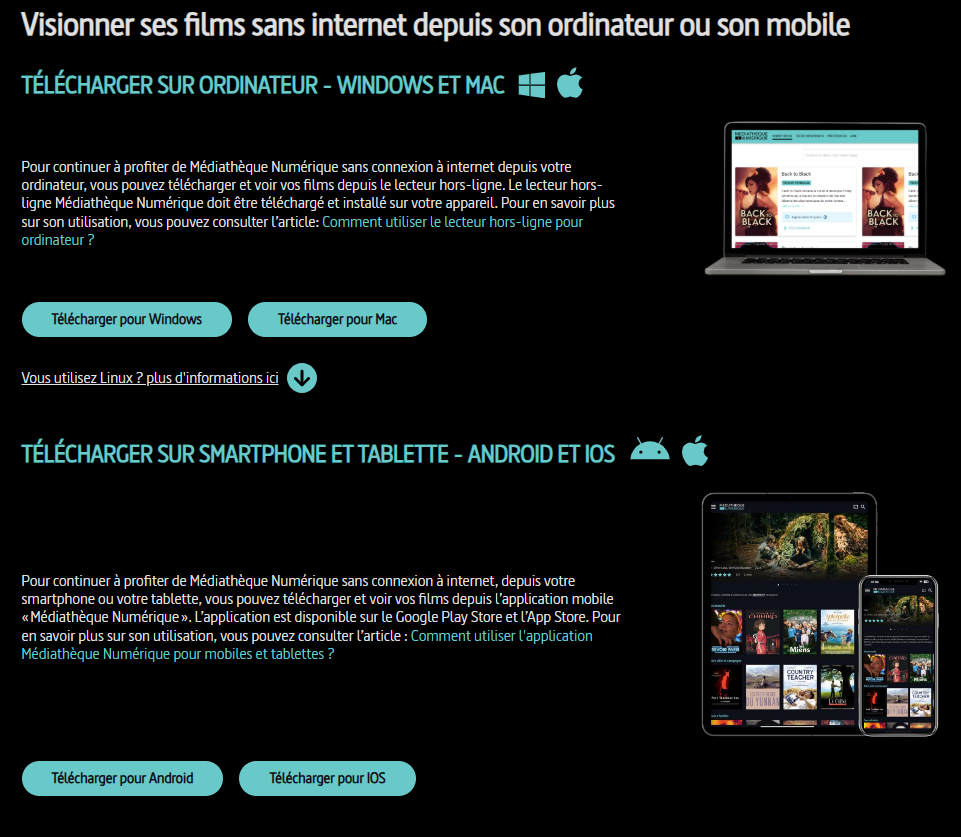
• Le fichier mednum-offline-player.exe" se télécharge.
• Cliquez ensuite sur "exécuter" le fichier
Suite à cela, la fenêtre d’installation vous demandera vos préférences d’installations. Cliquez sur Suivant. Vous avez ensuite la possibilité de choisir l'endroit où vous souhaitez enregistrer l'application sur votre poste ordinateur. Si vous ne souhaitez rien changer, cliquez directement sur "installer".
• Une fois l'application installée, et après vous être authentifié, vous pourrez lancer le téléchargement de votre programme.
• Cliquez sur Confirmer la location puis sur Visionner hors-ligne :
• Si c'est la première fois que vous téléchargez un film, il vous faudra installer le lecteur hors ligne. Cliquez sur Télécharger le lecteur hors-ligne.
• Une page s'ouvre avec différentes options de téléchargement. Cliquez sur le lien correspondant à votre situation.
• Le fichier mednum-offline-player.exe" se télécharge.
• Cliquez ensuite sur "exécuter" le fichier
Suite à cela, la fenêtre d’installation vous demandera vos préférences d’installations. Cliquez sur Suivant. Vous avez ensuite la possibilité de choisir l'endroit où vous souhaitez enregistrer l'application sur votre poste ordinateur. Si vous ne souhaitez rien changer, cliquez directement sur "installer".
• Une fois l'application installée, et après vous être authentifié, vous pourrez lancer le téléchargement de votre programme.
Empruntez vos films comme d'habitude sur la plateforme puis rendez vous dans l'application pour le téléchargement.
Quand le téléchargement est terminé, vous pouvez visionner le film sans connexion Internet !
• Lorsque vous êtes connecté.e à la Médiathèque numérique du Lot, rendez-vous sur la plateforme de VoD puis :
Une fois votre location confirmée, vous avez 30 jours pour lancer votre film.
À compter de la première lecture du fichier (en streaming ou en téléchargement), votre film restera accessible pendant 48 heures.
À compter de la première lecture du fichier (en streaming ou en téléchargement), votre film restera accessible pendant 48 heures.
Vous pouvez visionner votre film sur 3 appareils différents (ordinateur, tablette ou mobile), dans la limite de 48 heures après le lancement de la 1ère lecture du film sur le 1er appareil.
En streaming, il suffit de lancer votre film puis de cliquer sur la roue crantée : cliquez ensuite sur le menu « sous-titres » et sélectionnez l’une des options disponibles.
Sur tablette ou mobile, lancez votre film depuis votre tablette ou mobile puis cliquez sur l’icône sous-titre en bas à droite de votre écran : sélectionnez l’option de votre choix et cliquez sur « OK ».
En téléchargement, lancez le film puis cliquez sur l’icône, en bas à droite de la fenêtre de lecture, indiquée par les lettres « CC " : sélectionnez les sous-titres de votre choix.
Sur tablette ou mobile, lancez votre film depuis votre tablette ou mobile puis cliquez sur l’icône sous-titre en bas à droite de votre écran : sélectionnez l’option de votre choix et cliquez sur « OK ».
En téléchargement, lancez le film puis cliquez sur l’icône, en bas à droite de la fenêtre de lecture, indiquée par les lettres « CC " : sélectionnez les sous-titres de votre choix.
Via l'application TV Médiathèque Numérique
L'application TV Médiathèque Numérique est disponible sur tous les appareils officiellement compatibles avec le système d'exploitation Android TV, Google TV ou Apple TV.
Quelles sont les TV compatibles ?
Boîtier multimédia, box Internet... comment accéder à l'application TV ?
Via un branchement HDMI
Reliez votre ordinateur à votre TV via un câble HDMI. L'écran de votre ordinateur se dupliquera ensuite sur votre télévision. Le film que vous lancez depuis votre ordinateur s'affichera donc également sur votre écran de télévision.
Via Chromecast ou Airplay
Castez (envoyez) vos films depuis votre mobile ou tablette directement vers votre TV. Pour cela, vous aurez besoin, d'un côté, d'un téléphone ou d'une tablette connectée en Wifi, de l'autre, d'une Smart TV ou d'un appareil type Google Chromecast relié à votre TV, connectés sur le même réseau Wifi.
Munissez-vous ensuite de votre tablette ou de votre mobile et rendez-vous sur le site Internet Médiathèque Numérique. Sur Android utilisez, pour ce faire, le navigateur mobile Google Chrome. Lancez le film de votre choix en choisissant le mode streaming. Dans le lecteur de streaming, le bouton Cast ou Airplay va apparaître.
Cliquez sur ce bouton pour caster le film vers votre écran de télévision. La gestion de vos sous-titres se fait depuis votre mobile ou tablette.
❌ Veuillez noter que la fonction Cast est actuellement indisponible sur l'application mobile Médiathèque Numérique. Pour caster, veuillez vous rendre sur le site mobile Médiathèque Numérique.
L'application TV Médiathèque Numérique est disponible sur tous les appareils officiellement compatibles avec le système d'exploitation Android TV, Google TV ou Apple TV.
Quelles sont les TV compatibles ?
Boîtier multimédia, box Internet... comment accéder à l'application TV ?
Via un branchement HDMI
Reliez votre ordinateur à votre TV via un câble HDMI. L'écran de votre ordinateur se dupliquera ensuite sur votre télévision. Le film que vous lancez depuis votre ordinateur s'affichera donc également sur votre écran de télévision.
Via Chromecast ou Airplay
Castez (envoyez) vos films depuis votre mobile ou tablette directement vers votre TV. Pour cela, vous aurez besoin, d'un côté, d'un téléphone ou d'une tablette connectée en Wifi, de l'autre, d'une Smart TV ou d'un appareil type Google Chromecast relié à votre TV, connectés sur le même réseau Wifi.
Munissez-vous ensuite de votre tablette ou de votre mobile et rendez-vous sur le site Internet Médiathèque Numérique. Sur Android utilisez, pour ce faire, le navigateur mobile Google Chrome. Lancez le film de votre choix en choisissant le mode streaming. Dans le lecteur de streaming, le bouton Cast ou Airplay va apparaître.
Cliquez sur ce bouton pour caster le film vers votre écran de télévision. La gestion de vos sous-titres se fait depuis votre mobile ou tablette.
❌ Veuillez noter que la fonction Cast est actuellement indisponible sur l'application mobile Médiathèque Numérique. Pour caster, veuillez vous rendre sur le site mobile Médiathèque Numérique.
Vous souhaitez être recrédité d'un jeton suite à un problème? Vous avez un souci technique qui demande une assistance de notre fournisseur?
Vous pouvez contacter directement Médiathèque Numérique via ce lien.
Vous pouvez contacter directement Médiathèque Numérique via ce lien.